Bagaimana Mengonversi WAV ke MP3
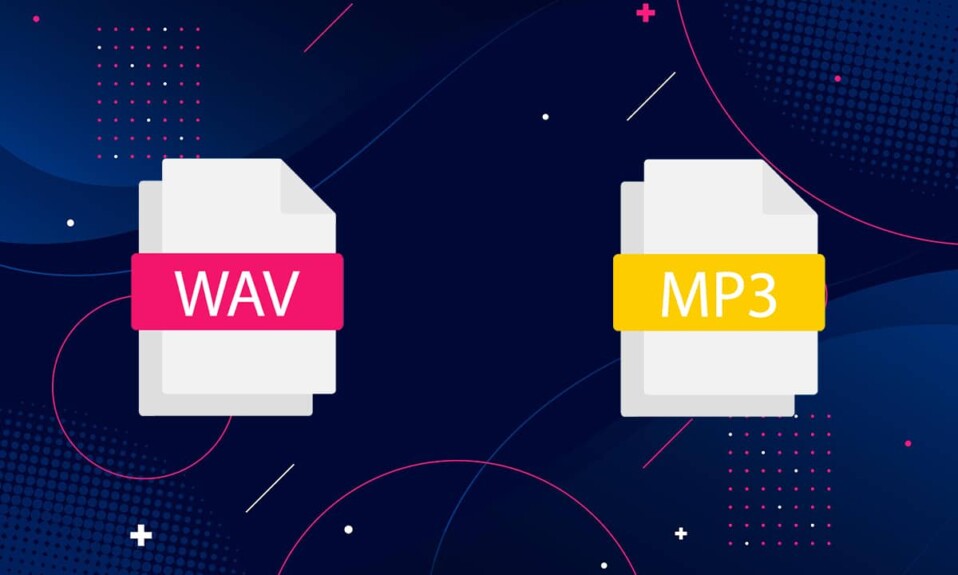
Ada banyak format file audio yang dapat Anda pilih, baik itu untuk membuat musik atau untuk dibagikan. Sebagian besar memastikan bahwa ukuran file(file size) lagu tetap kecil dan kompresi tidak merusak kualitas audio. WAV ( Waveform Audio File Format ) dan MP3 ( MPEG ) adalah format audio populer dengan fitur berbeda. Sementara file WAV memiliki kualitas audio yang lebih baik dan biasanya berukuran besar, MP3 lebih ringkas. Tidak diragukan lagi, WAV cukup akurat karena dibuat oleh Microsoft untuk sistem operasi Windows dan Mac(Windows and Mac) . Tapi, mayoritas pengguna lebih suka yang lebih serbagunaFormat MP3(MP3 format) untuk berbagi musik(share music) dengan pengguna lain dengan mudah. Karena(Due) ukurannya yang ringkas, perangkat ini ideal untuk memutar musik di perangkat kecil dan untuk keperluan streaming. Dengan preferensi untuk format audio MP3(MP3 audio) , banyak pengguna mungkin ingin mengonversi WAV ke MP3 . Jika Anda juga ingin melakukannya, baca panduan ini untuk mempelajari cara mengonversi WAV ke MP3 di PC Windows(Windows PC) dan cara menggunakan Aplikasi Konverter (MP3 Converter App)WAV ke MP3 di Android .

Bagaimana mengkonversi WAV ke MP3 Windows 10
(How to convert WAV to MP3 Windows 10
)
Kami telah merinci beberapa metode sederhana yang dapat Anda ikuti untuk mengonversi format file (MP3 file)WAP ke MP3 di komputer.
Konversi menggunakan VLC Media Player
(Convert using VLC Media Player
)
VLC adalah pemutar multi-media sumber terbuka dan gratis yang memungkinkan Anda membuka dan memutar format file(file format) apa pun . Selain itu, Anda dapat mengubah file audio yang diberikan ke (audio file)format file(file format) pilihan Anda . Ikuti langkah-langkah yang diberikan untuk mengonversi WAV ke MP3 menggunakan pemutar media VLC :
1. Luncurkan VLC Media Player dan pilih tab pertama berjudul Media, seperti yang ditunjukkan di sini.

2. Pilih opsi Convert/Save dari menu tarik-turun, seperti yang disorot.

3. Selanjutnya, buka tab File dan klik tombol ( File) + Add… seperti yang digambarkan pada gambar.

4. Arahkan ke lokasi(location) file WAV , pilih file WAV(WAV file) , dan klik Open.
5. Kemudian, klik opsi Convert/Save dari bagian bawah layar.
6. Di jendela baru yang muncul, perluas opsi Profil(Profile ) di kategori Pengaturan(Settings) .
7. Pilih Audio-MP3 dari daftar drop-down seperti yang diilustrasikan di bawah ini.
Catatan:(Note:) Klik ikon kunci inggris di(wrench icon) sebelah Profil jika Anda ingin mengakses dan mengubah pengaturan lanjutan(advanced settings) seperti Audio codec , Video codec , subtitle, dan kontrol serupa lainnya.

7. Setelah Anda memilih MP3 , klik Browse .
8. Pilih lokasi(location ) penyimpanan file hasil konversi. Saat Anda memilih lokasi, Anda akan melihat bahwa opsi Simpan sebagai tipe(Save as type) secara otomatis menampilkan format MP3 .
9. Sekarang, klik Simpan(Save) , seperti yang ditunjukkan.

10. Klik tombol Start untuk mengonversi file WAV ke MP3.
File MP3(MP3 file) baru akan dibuat dan disimpan di lokasi yang dipilih.
Baca Juga:(Also Read:) Bagaimana Cara Mengkonversi MP4 ke MP3?
Konversi WAV ke MP3 iTunes
(Convert WAV to MP3 iTunes
)
Jika Anda adalah pengguna MAC(MAC user) , maka Anda dapat dengan mudah menggunakan iTunes untuk mengonversi file WAV(WAV file) Anda menjadi format file MP3(MP3 file) . Selain itu, juga dapat digunakan untuk mengonversi file di sistem Windows . Berikut adalah cara mengubah WAV ke MP3 iTunes:
1. Unduh iTunes untuk Windows(iTunes for Windows) (iTunes for Windows ) di PC Windows Anda.
2. Luncurkan iTunes dan navigasikan ke bilah Menu .
3. Klik Edit > Preferences .
4. Di bawah tab Umum(General ) , pilih Pengaturan Impor(Import Settings) , seperti yang ditunjukkan.

5. Pilih MP3 Encoder dari menu drop-down Import Using dan pilih Quality in Setting .

6. Dari perpustakaan(library) , pilih file WAV(WAV files) yang ingin Anda konversi.
7. Konversi WAV(Convert WAV) ke versi MP3(MP3 version) dari file tersebut dengan mengklik File > Buat versi MP3(Create MP3 version) .
Proses ini mengubah WAV ke MP3 melalui iTunes di sistem Windows .
Catatan:(Note:) Anda dapat mengonversi file menjadi versi .AAC , .AIFF , .MP4 menggunakan proses yang sama. Cukup(Just) ganti MP3 dengan format file yang diperlukan dan klik (file format and click) Create <file format> version dari daftar yang diberikan.
Baca Juga:(Also Read: ) Perbaiki File iTunes Library.itl tidak dapat dibaca
Konversi Menggunakan Alat Konversi Online (Convert Using Online Conversion Tools )
Jika Anda tidak ingin mengunduh platform konversi atau tidak ingin mengikuti langkah-langkah panjang ini, Anda dapat menggunakan alat konversi online sebagai gantinya. Mereka mudah diakses dan tersedia untuk pengguna Windows dan macOS(Windows and macOS users) . Kami telah membuat daftar dua situs web konversi online terbaik yang dapat Anda ikuti untuk mengonversi file WAV ke MP3 .
Opsi 1: Gunakan Konverter Audio Online (Option 1: Use Online Audio Converter )
Konverter audio online adalah (Online audio)situs web konverter audio(audio converter website) yang populer karena mendukung berbagai format file audio. Fitur yang paling berguna dari situs web ini adalah Anda dapat mengunggah file audio langsung dari Google Drive , Dropbox , atau bahkan melalui tautan URL(URL link) . Platform konverter(converter platform) audio ini memberi Anda opsi untuk konversi batch juga. Untuk ini, Anda perlu mengunggah file WAV dalam format (WAV)file ZIP(ZIP file) . Hanya(Just) , ikuti langkah-langkah yang diberikan untuk mengkonversi WAV ke MP3 :
1. Buka browser web(web browser) Anda dan buka konverter audio online.(online audio converter.)
2. Klik Buka file(Open files) untuk mengunggah file WAV(WAV file) Anda dari PC, Google Drive , Dropbox , atau URL Anda .
3. Sekarang, pilih format file MP3 dari (MP3)bagian 2(section 2) di situs web.

4. Terakhir, klik Convert untuk memulai proses. Lihat(Refer) gambar di atas.
Catatan:(Note:) Pilih kualitas, laju sampel , Laju(sample rate) bit ,(Bitrate) dan lainnya dengan mengeklik tombol Setelan lanjutan(Advanced settings) .
Opsi 2: Gunakan Konversi Audio Online(Option 2: Use Audio Online Convert)
Alternatif lain adalah Audio Online Convert , yang gratis dan mudah digunakan. Situs web mendukung berbagai format file audio untuk konversi. Berikut cara mengonversi WAV ke MP3 menggunakan situs web ini:
1. Navigasikan ke konversi audio online(audio online convert) di browser web(web browser) Anda .
2. Klik Pilih file(Choose files) untuk mengunggah file WAV(WAV file) yang ingin Anda konversi. Atau, jatuhkan file WAV(WAV file) dari Google Drive , Dropbox , atau URL .
3. Ubah bitrate Audio(Modify Audio bitrate) , dan laju pengambilan sampel di bawah Pengaturan opsional.(Optional settings.)
4. Terakhir, klik Mulai Konversi(Start Conversion) untuk memulai proses, seperti yang digambarkan di bawah ini.

Baca Juga(Also Read) : Cara Mengonversi PNG(Convert PNG) ke JPG Tanpa Kehilangan Kualitas
Bagaimana mengkonversi WAV ke MP3 di perangkat Android
(How to convert WAV to MP3 on Android devices
)
Jika Anda ingin mengonversi file audio WAV ke (WAV)format MP3(MP3 format) , Anda dapat menggunakan aplikasi pihak ketiga yang tersedia di Google Play Store . Ikuti langkah-langkah yang disebutkan di bawah ini untuk mengonversi format file(file format) menggunakan Aplikasi Konverter (MP3 Converter App)WAV ke MP3 . Kami telah menjelaskan metode ini dengan mengambil Audio Converter oleh The AppGuru sebagai contoh.
1. Buka Google Play Store dan Instal (Install) WAV to MP3 Audio Converter oleh The AppGuru .(WAV to MP3 Audio Converter by The AppGuru.)

2. Luncurkan dan ketuk tab File(Files ) dari bagian atas layar.
3. Pilih file WAV(WAV file ) yang ingin Anda konversi dari daftar file audio yang diberikan di layar Anda.
5. Ketuk tombol Convert dari bagian bawah layar, seperti yang digambarkan.

6. Sekarang, pilih MP3 di bawah opsi Format .
Catatan:(Note:) Pilih kualitas file(file quality) dengan memilih salah satu opsi di bawah Kualitas(Quality) .
7. Ketuk ikon tiga titik di(three-dotted icon) sebelah direktori dan pilih lokasi di perangkat Anda.
8. Terakhir, ganti nama(rename ) file audio baru dan ketuk Konversi(Convert ) untuk memulai proses konversi.

Direkomendasikan:(Recommended:)
- Cara Mengirim Musik(Music) di Facebook Messenger
- Bagaimana Cara Menginstal Bluetooth di Windows 10 ?
- Perbaiki Windows 10(Fix Windows 10) tidak mengenali iPhone
- Cara Mengirim GIF di Android
Kami harap panduan kami tentang cara mengonversi WAV ke MP3 bermanfaat(how to convert WAV to MP3 was helpful) , dan Anda dapat dengan mudah mengonversi file. Beri tahu kami metode mana yang berhasil untuk Anda. Jika Anda memiliki pertanyaan atau saran mengenai artikel ini, jangan ragu untuk menyampaikannya di bagian komentar(comment section) .
Related posts
Cara View Saved WiFi Passwords pada Windows, MacOS, iOS & Android
9 Ways Untuk Fix Twitter Videos Tidak Bermain
Cara Block and Unblock A Website pada Google Chrome
Cara Export WhatsApp Chat sebagai PDF
Cara Membuat Facebook Post Shareable (2021)
Cara Tautkan Android phone or iPhone ke Windows 10 PC
Cara Menghapus Akun PayPal
Cara Mengakses Situs yang Diblokir di UEA
Cara Menghapus Akun Google dari Chrome
Cara Fix Hulu Token Error 5
Cara Perbarui Discord
Cara Mematikan Mode Terbatas di Administrator Jaringan YouTube
Cara Mengaktifkan atau Menonaktifkan Microsoft Teams Push to Talk
Cara Menghapus Akun VK
Bagaimana cara mematikan kamera saya pada Zoom? (2021)
Cara menempatkan YouTube Video pada Repeat pada Desktop or Mobile
Cara Menghapus Profil Netflix
Cara Melakukan Uji Video Zoom di Windows dan Android
Cara Jatuhkan Pin pada Google Maps (Mobile and Desktop)
Cara mengekstrak file RAR pada PC or Mobile
